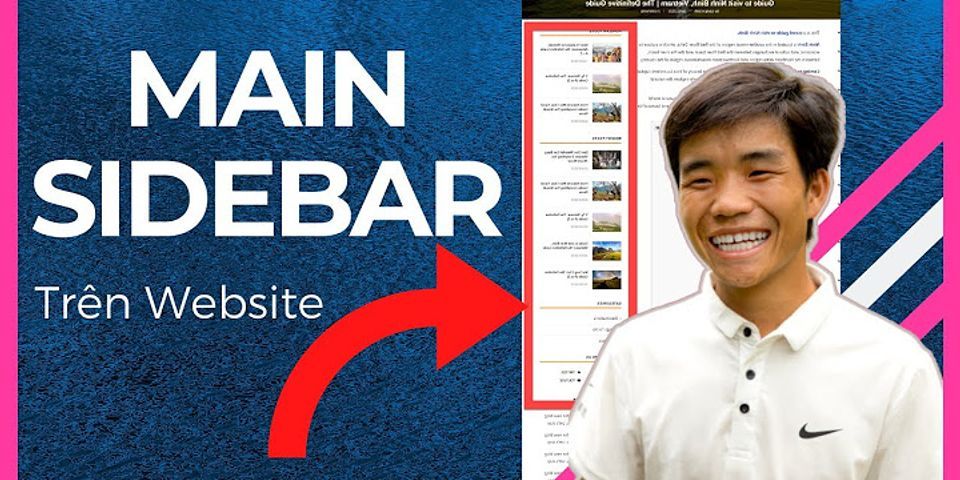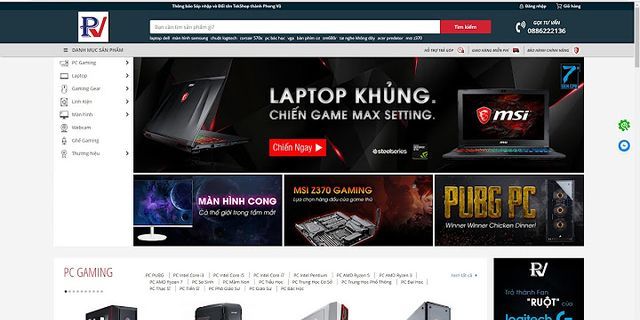Show Stroke trong illustrator là gì? Stroke illustrator hay còn gọi là đường viền có tác dụng gì? cách sử dụng Stroke và quản lý chúng như thế nào là hợp lý và hiệu quả. Trong bài viết này Tự Học Đồ họa sẽ cùng các bạn tìm hiểu một cách thấu đáo nhất về Stroke và ứng dụng. 1. Stroke trong illustratorStroke trong illustrator hay còn gọi là stroke AI là một khái niệm để chỉ đường viền của tượng cụ thể. Hay nói cách khác stroke là đường màu bao quanh khu vực giới hạn của màu fill.
 2. Sử dụng stroke trong AICó rất nhiều lênh, bảng điều khiển hỗ trợ quản lý đường viền. Vì vậy bạn nên đọc kĩ các trường hợp sử dụng bên dưới đây. Để hiểu về cách sử dụng và quản lý Stroke trong illustrator 2.1 Tô màu đường viền.Để có thể tô màu đường viền trong illustrator. Điều đầu tiên bạn cần phải làm đó là tạo ra 1 đường path. Bạn có thể sử dụng 1 công cụ tạo hình cơ bản, hay pen tool, miễn sao bạn có thể tạo ra được 1 đường path. Tiếp theo để tô màu bạn cần lựa chọn bảng màu giành cho stroke.
 2.2 Quản lý thuộc tính đường viền trong illustratorĐể quản lý thuộc tính của Stroke trong illustrator bạn sử dụng bảng stroke panel. Để sử dụng bảng này bạn có 2 cách: Hoặc là bạn click trực tiếp vảo chữ stroke màu vàng trên thanh điều khiển. Hoặc bạn có thể gọi nó ra từ Menu -> Stroke (ctrl+F10). Trong bảng Stroke panel Chúng chia ra làm 3 khu vực rõ rằng. Bạn cần quan tâm đến các thuộc tính sau: Hiển thị strokeKhu vực hiển thị Stroke trong illustrator. Là khu vực quản lí cách mà đường viền hiển thị so với đường path. bạn có thể quản lý độ dày, bo góc, vị trí tương đối so với path.
 Kiểu StrokeKhu vực này cho phép bạn thiết lập Stroke trong illustrator của bạn là đường nét liền hay nét đứt. Cũng như việc độ dài, khoảng cách các nét đứt trên stroke là bao nhiêu.
 Loại hình Stroke trong illustratorCho phép bạn lựa chọn các loại hình dạng stroke cụ thể. Với mỗi trường hơp khác nhau bạn sẽ sử dụng 1 thuộc tính khác nhau của chế độ này trong đó:
 2.3 Biến stroke thành đối tượngNhư đã nói ở trên. Illustrator cho phép bạn biến đổi stroke thành 1 đối tượng vector độc lập, bao gồm fill và troke. Bạn thực hiện điều này bằng cách. sử dụng lệnh expand hoặc expand appearance trên thanh menu object Cũng cần lưu ý thêm rằng bạn cũng có thể thiết lập các thuộc tính stroke cho 1 đối tượng là text. Như thiết lập với đối tượng vector bình thường 3. Một số chú ý khác về strokeStroke trong illustrator có thể coi là 1 đối tượng có cấu tạo đặc biệt. Chúng có cấu tạo là 1 mảng màu riêng biệt, giống với màu fill(màu nền). Stroke cho phép thay đổi độ dày, hay nói đúng hơn là bề rộng của stroke(đường viền). Tùy chỉnh màu và thay đổi màu sắc dựa trên màu đơn sắc hoặc màu chuyển, trừ màu mesh. Đường viền cho phép bạn tùy biến hình dạng của giải màu sắc. Stroke cho phép bạn tô màu ngay cả khi chúng được tạo nên từ 1 đường path hở. Chúng cũng có thể được định dạng là 1 giải màu liên tục, hoặc giải màu đứt đoạn. Bạn cũng có thể dễ dàng lựa chọn các chế độ hiển thị của stroke so với đường path. Có nghĩa là bạn có thể hiển thị giải màu của đường viền sao cho chúng nằm ở trong, ở ngoài, hay chính giữa so với đường path. Điều này là cực kì quan trọng trong quá trình thiết kế.  4. Kết Luận.Như vậy Tự Học Đồ họa vừa cùng các bạn tìm hiểu về Stroke trong illustrator là gì? Cách sử dụng Stroke trong AI và quản lý chúng như thế nào là hợp lý và hiệu quả. Mong rằng với những gì chúng tôi vừa chia sẻ cho các bạn sẽ giúp các bạn có thêm nhiều kiến thức mới trong quá trình học illsutrator cho công việc của mình.  |